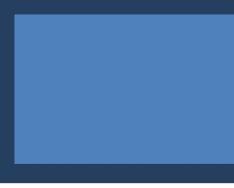Federalno državno jedinstveno poduzeće "Pošta Rusije" prikupilo je nagrade iz natjecanja za rad i isporuku usluga iz cirkulacije Jedinstvenog automatiziranog sustava poštanskih komunikacija (EAS OPS) za 23 tisuće. ogranak poštanske veze. Konzorcij je postao jedini sudionik u ovom natječaju, u koji su uključeni JSC "GMS Verex" (zaštitni znak Maykor-GMCS), JSC "Lanit", JSC "NDP "Informzakhist" i LLC "New Service Technologies" (uključen prije grupe tvrtki Maykor) Maksimalni iznos ugovora je 1,1 milijarda rubalja, a Ruska pošta planira potrošiti milijardu rubalja na pružanje usluga za razvoj i podršku EAS OPS.
"Ruska pošta" donirala je torbe za natječaj za objavu rada i usluge za cirkulaciju EAS OPS. Konzorcij, koji je uključivao Maykor-GMCS, Lanit, NIP Informzakhist i New Service Technologies, postao je jedini sudionik ovog natječaja.
"U skladu s relevantnim zakonodavstvom o nabavi, trenutno se pripremaju dokumenti za daljnje usklađivanje kupovnih paketa s regulatorom - Ministarstvom komunikacija i masovnih komunikacija Ruske Federacije. "Ruska pošta" može potpisati ovaj ugovor "ili čak i nakon završetka službene dužnosti”, precizirao je iz Romova ComNews dopisnik je predstavnik press službe Pošte Rusije.
Ugovor je važeći od trenutka potpisivanja i na razdoblje od 18 mjeseci. Ovaj sporazum podliježe replikaciji EAS OPS-a za 23 tisuće. podružnica poštanskih usluga u osam saveznih okruga zemlje. Pojedinosti radova utvrdit će radna skupina nakon potpisivanja ugovora, priopćio je predstavnik press službe Pošte Rusije. Maksimalni iznos ugovora je 1,1 milijarda rubalja.
Predstavnik press službe "Poshti Rossii" podsjetio je da je tvrtka Maykor-GMCS ranije proizvodila usluge za cirkulaciju EAS OPS.
Godine 2016 "Pošta Rusije" ažurirana je 30 tisuća. kompleti automatiziranih radnih stanica (AWS) u 54 poslovnice za razvoj IAS OPS. U budućnosti, poduzeće planira ažurirati tehničke vještine na sličan način u različitim regijama zemlje. Pošta se nada da će modernizacija ubrzati korisničku uslugu.
Pogađajmo što se dogodilo 2016. za grkljan EAS OPS "Post of Russia" leasing je dodao preko 30 tisuća. setovi automatiziranih radnih stanica za poštanske odjele. "Maksimalna cijena Pochatkove za ugovor o leasingu u 2016. godini iznosila je 2,4 milijarde rubalja. Prijedlog nadređenog je 1,2 milijarde rubalja. - uvaženi predstavnik službe za tisak Pošte Rusije."
"Postya Rossiya" planira istovremeno dovršiti cirkulaciju EAS OPS i, očito, modernizirati flotu računalne i uredske opreme u poštanskim odjelima (ComNews div od 26. lipnja 2016.). Kako je ranije izvijestio ComNews, implementacija EAS OPS "Post of Russia" planira se završiti do kraja 2017. godine. (ComNews div od 12. veljače 2016.).
Osim toga, npr. 2016 "Ruska pošta" objavila je natječaj za implementaciju usluga za razvoj i podršku EAS OPS. Podnošenje prijava na natječaj završeno je 23. rujna 2017. godine. Pregled prijava na natječaj održat će se 10. Maksimalni iznos ugovora je 1 milijarda kruna. Ugovor će važiti od trenutka njegovog potpisivanja i na rok od 36 mjeseci.
Ovisno o tehničkoj razini, na vama je da identificirate i implementirate nove mogućnosti u funkcionalnost EAS OPS-a, da osigurate mogućnost povezivanja drugih servisnih kanala (portal, mobilni klijent, kontakt centar) na mikroservisne sustave i tako dalje. .
Predstavnik press službe "Poshti Rossii" podsjetio je da je tvrtka Maykor-GMCS prethodno proizvodila robote i pružala usluge za razvoj i podršku EAS OPS.
ZATVARANJE ZMINI. VRSTE PROBLEMA
Otkriveno je da postoji razlika u cijeni Kasovljevog MC-42 i X-starsa:
Otkrijte razlog
Napravite retke u časopisu novčića nakon iznosa po člancima
Izmjenu zatvoriti aktom pod ulogom voditelja zaštitarske službe dodatnim gumbom “Zatvori promjenu”
bez izgradnje DS"
Zbog očitih odstupanja, gumb "Create DS" nije aktivan
67.
ZATVARANJE ZMINI. VRSTE PROBLEMAHitni priključak električne energije na protupožarni sustav:
Ispravno izađite iz sustava i isključite računalo operatera
Završiti rad na računalu voditelja zaštitarske službe
Ubaci cijeli život
Sve informacije mogu se formirati početkom nadolazećeg radnog dana RADA DANA
Shchob pratsyuvati shvidshe treba:
Koristite vruće tipke
Koristite savjete iz Sustava
Unos adrese počinje s indeksom
Vikoristovuvati TsKhDPA na sat unosa adrese
Wikoristat povijest podataka
70.
SRETAN DANZapamtiti:
Ne možete samostalno mijenjati lokacije/preuređivati opremu
U području kožne kirurgije mogu se pružiti bilo kakve usluge
Ako je potrebno, možete dodati nedovršeni ulazni uzorak
pošti
71.
NAVCHANNYA STREAM COURSE BAGSDanas ste naučili:
Kako vam EAS može pomoći u postizanju vaših ciljeva?
Vaša uloga i funkcije na projektu
Osnova za pokretanje EAS-a u OPS-u
Kako printati robota u EAC sustavu i otvoriti transakcijski dan
Glavne funkcije prihvaćanja, obrade i isporuke RPO
Kako zatvoriti radni dan
Korisna molim za vrijeme rada u EAS-u
72.
NAVCHANNYA TEČAJ - UTJEĆJENapredni tečaj sa svim materijalima
objavljeno na Confluenceu pod odjeljkom Navchannya EAS OPS
Posilannya:
https://r00confluence.main.russianpost.ru/pages/viewpage.action?pageId=1769735
Kreacija i platno su restaurirani
Jedinstveni automatizirani sustav za poštansku komunikaciju temeljen na platformi MS Dynamics axe za maloprodaju za Federalno državno poduzeće Ruska pošta
PRIPREMA PRIJE TISAKA
Podsustav poštanskih usluga. Priyom RPO
EAS OPS.001.Í3.03-2
Sažetak
Dokument "Tečaj obuke u skladištu radnog mjesta" u jednom dijelu opisuje postupke za rad operatera poštanskog odjela pri prihvaćanju poštanskih pošiljaka, koje se registriraju (u daljnjem tekstu: RPO) odjela u okviru viconnat radi na stvaranju i pilotiranju u promicanju jedinstvenog automatiziranog sustava za poštansku komunikaciju 'jezik koji se temelji na platformi MS Dynamics AX za maloprodaju za Federalno državno unitarno poduzeće "Pošta Rusije" (ispod teksta - EAS OPS).
Svrha EAS OPS-a je povećati učinkovitost ovih usluga stvaranjem jedinstvenog rješenja za automatizaciju djelatnosti poštanskih komunikacija.
Ovaj dokument sadrži opis postupaka za rad poštanskog operatera pri prihvaćanju poštanskih pošiljaka koje su evidentirane u jedinstvenom automatiziranom sustavu za poštanske komunikacije i svrhe za zapošljavanje operatera i za vikoristan.Operateri će osigurati poštanski promet ako je to potrebno za dobivanje informacije o predbilježbi o EAS OPS-u.
Osnova za ovaj rad je Ugovor od 3. travnja 2013. br. 2013-AKhKS-0009 za novi rad na temu: „Stvaranje i implementacija jedinstvenog automatiziranog sustava za poštansku distribuciju na temelju platforme MS Dynamics AX za maloprodaju" između Saveznog državnog unitarnog poduzeća "Ruska pošta" » i LLC "J-Em-Si-Es Verex".
1 Uvod... 4
1.1 Područje stagnacije.
1.2 Kratak opis mogućnosti.
1.3 Postupak provjere valjanosti.
2 Opis operacija... 6
2.1 Odaberite izbornik za odabir operacija.
2.2 Unos RPO parametara... 12
2.2.1 Uvođenje smjera u razred. 13
2.2.2 Upoznavanje s karakteristikama vozila.
2.2.4 Uvođenje objavljene vrijednosti odjela. 15
2.2.5 Odaberite kategoriju smjera. 16
2.2.6 Uvod... 17
2.2.7 Označava ikone smjera. 18
2.2.8 Uvođenje podataka o opsjednutoj osobi. 19
2.2.9 Unos podataka o adresi. 26
2.2.10 Oznaka načina svladavanja RPO... 31
2.3 Unos podataka o davatelju koji prima uplatu. 33
2.3.1 Unos podataka o direktoru. 33
2.3.2 Mogućnost naručivanja plaćanja nakon uplate.
2.4 Mogućnost uvođenja dodatnih usluga, dobivanja informacija i plaćanja usluga. 35
2.4.1 Unos podataka o dodatnim uslugama. 35
2.4.2 Plaćanje dostave. 38
2.5 Odaberite marke za plaćanje RPO... 41
2.5.1 Odaberite marke.
2.6 Pregled podataka o torbi.
2.7 Kopiranje podataka o RPO kod prihvaćanja više RPO od jednog pošiljatelja 49
2.8 Primanje informacija o migraciji. 51
2.8.1 Unos osnovnih parametara obavijesti o migraciji. 52
2.8.2 Upisivanje podataka o informatoru/migrantu. 53
2.8.3 Unos podataka o dodatnim uslugama. 56
2.8.4 Pregled podataka o torbi. 56
2.9 Prihvaćanje jednostavnih naloga.
2.10 Dodatne poštanske usluge.
3 Hitne situacije... 62
3.1 Kod pomilovanja je "bez papira". Red na fiskalnom matičaru je završen.
3.2 Amortizacijski kod je “1000 i 1002. U satu operacije, amortizacija je postala dostupna” u trenutku plaćanja... 62
popis je kratak i uskoro... 64
Unesi
Galuz zastosuvannya
Dokumentom je predviđen tečaj za osposobljavanje operatora poštanskih usluga (OPS) prilikom registracije uslužnih jedinica s prihvatom poštanskih uputnica (RPO), koje se registriraju korištenjem jedinstvenog jezika automatiziranog poštanskog sustava (EAS OPS, Sustav).
Ovaj dokument namijenjen je za korištenje pri pokretanju OPS operatera i za izdvajanje preduvjetnih informacija tijekom radnog sata u EAS OPS.
Prije čitanja dokumenta potrebno je upoznati se s dokumentom „Izrada i implementacija jedinstvenog automatiziranog sustava poštanskih komunikacija temeljenog na platformi MS Dynamics AX for Retail. Osposobljavanje u skladištu odjela operativne sigurnosti. Zagalni postupci. EAS OPS.001.Í3.03-1” (u daljnjem tekstu „Redovni postupci”), koji sadrži kratki sažetak o Sustavu, postupak za pripremu Sustava prije rada i opis standardnih operacija potrebnih za cijeli EAS OPS sustav.
Kad god bude potrebno, napajanje EAS OPS-a bit će smanjeno na službu tehničke podrške.
Kratak opis mogućnosti
EAS OPS namijenjen je automatizaciji operativnih aktivnosti OPS-a. Ovaj dokument sadrži opis robotskih postupaka za primanje RPO-a:
Odaberite klasu, vrstu, kategoriju i kategoriju poštanske dostave, način prosljeđivanja prema potrebama pošiljatelja;
Obrada informacija o najavljenoj cijeni i naknadnom plaćanju;
Uvođenje podataka o vagi RPO, ŠÍ;
Vibir moguće ikone RPO;
Upisivanje podataka o vladaru i posjedniku;
Unos podataka o adresi odgovornost je predstavnika;
odabir dodatnih usluga za RPO;
Odaberite vrstu plaćanja RPO (DZPO, frankatura; predujam; pripremljeno plaćanje, nepripremljeno plaćanje);
Poštanske tarife.
Opis operacija
Bilješka:
U dokumentu, pri opisu radnji operatera PC tipkovnice, koji će biti pregledan, napisano je masnim slovima ( Unesi), polja i gumbi obrazaca na ekranu ispisani su u karticama (gumb “Izlaz”).
Unos RPO parametara
Na prvom ekranu RPO prikazane su glavne grupe poštanskih polja. Za sve parametre na ekranu postoje polja:
- “Klas, Kraina znachennya, Vaga u gramima”;
- “Otrimovach” (jer smjer ima “Internu” klasu);
- “Najznačajniji rezultat” (najznačajniji iznos za smjer odjela, vrsta, kategorija odjela, način prijenosa).
Ovisno o razredu, vrsti i kategoriji odjela, na ekranu se mogu pojaviti sljedeća polja:
- “Plaćeno u markama/frankama” (RPO s mogućnošću plaćanja DZPO-om);
- “Metoda nadjačavanja.”
Uvod u razred uprave
Prvo polje za odabir je “Razred odjela”. Tipična klasa odjela je "Interno" (Malyunok 9).
Malyunok 9. Obrazac "Priyom RPO". RPO kartica. Kartica "Razred odjeljenja"
Vrijednosti polja promijenit će se tek nakon promjene umjesto polja "Zemlja odredišta", u kojem trebate odabrati zemlju prije slanja RPO (Malyunok 10).

Malyunok 10. Polja "Klasa uprave", "Zemlja priznanja"
Nakon odabira klase odjela prijeđite na unos svog RPO-a.
Upoznavanje s karakteristikama vozila
Nakon odabira elementa zaslona za unos (Malyunok 11), da biste uklonili vrijednost unosa iz poštanskog umetka, morate pritisnuti F4. Sustav će povratnu vrijednost iz poštanske vreće prikazati u odgovarajućem polju.
Malyunok 11. Vibranium element umetnut u vaginu
Bilješka:
Vaga vkuêêtsya gramakh.
U slučaju poštanske usluge ili kvara, na zaslonu će se prikazati dijagnostička poruka (Malyunok 12).

Malyunok 12. Informacije o problemu u robotu
U tom slučaju lozinku trebate unijeti ručno s tipkovnice. Kada unesete svoju narudžbu, dostupne brojčane tipke su daljinske tipke Delі Backspace.
Ako u trenutku unosa vašeg unosa vrsta smjera nije odabrana, Sustav će označiti polje za unos s neprihvatljivom vrijednošću. Ista ikona će se prikazati ako uneseni unos ne odgovara odabranoj vrsti administracije.
Odaberite razinu odjela
Za potrošnju se uvodi razina odjela. Proizvođači ne navode značenje polja “Razrješenje”. Rang smjera može imati jednu od sljedećih vrijednosti:
Bez pražnjenja;
Viyskov;
Uryadovy;
Predsjednički;
Sluzbove;
Sudove;
Kreditna
Kategorija se može odabrati ako je direktor pravna osoba, ali kategorija OVPO dostupna je za direktore - fizičke osobe. Kategorija OVPO može se odabrati za dostavu "Sheet" i "Poshta Card" kategorije "Deputy". Moguće je odabrati kategoriju odjela (Malyunok 16):

Malyunok 16. Moguće je odabrati razinu odjela
Uvod ŠÍ
Unos identifikatora crtičnog koda ili identifikatora crtičnog koda pojavljuje se u polju "WHI" (Malyunok 17).
Malyunok 17. Polje za unos “ŠÍ”
ID pošte možete unijeti pritiskom na tipku skenera pošte ili ručno pomoću tipkovnice. U oba slučaja sustav provjerava ispravnost unesenog identifikatora i prikazuje obavijest o procesu. Dodjele mogu biti neuspješne ako tip identifikatora ne odgovara tipu RPO ili su dodjele identifikatora već u Sustavu (one koje su prethodno unesene).
Uvođenje podataka o posjedniku
Za unos podataka o vlasniku poštanske pošiljke koja se registrira ide se na grupu elemenata za unos podataka o vlasniku (Malyunok 20).

Malyunok 20. Obrazac "Priyom RPO". RPO kartica. Knjižna oznaka "Otrimuvac"
Za unos posebnih podataka o posjedniku potrebno je postaviti kursor blizu polja “Okupator” i pritisnuti tipku F4 ili lijevom tipkom miša pritisnite polje “Otrimuvach”. Sustav za prikaz obrasca (Malyunok 21):

Malyunok 21. Uvođenje posebnih počasti posjedniku
Da biste naznačili vrstu klijenta (fizička/pravna osoba), morate u polju "Vrsta klijenta" navesti da li je klijent fizička ili pravna osoba (Malyunok 22).
Malyunok 22. Polje odabira klijenta
Ispod je skupina elemenata na ekranu za unos posebnih podataka o vlasniku, ako je klijent fizička osoba (Malyunok 23):

Slika 23. Uvođenje posebnih podataka o posjedniku koji je fizička osoba
Za unos podataka o adresi vlasnika potrebno je ispuniti sljedeća polja:
Nadimak (A);
Prema riječima oca,
Ili pritisnite gumb "Odaberi iz povijesti".
Kada navedete vrstu klijenta "Pravna osoba", morate unijeti naziv organizacije ili pritisnuti gumb "Odaberi iz povijesti" (Malyunok 24).
Bilješka:
Ako RPO ima status „Usluge“ i registriran je na adresi drugog RPO-a, tada su vlasnik i direktor pravne osobe.

Malyunok 24. Unos podataka o adresi vlasnika, koji je pravna osoba
Bilješka:
Za klijenta tipa “Fizička osoba” potrebno je unijeti polje nadimak, ime i ime oca.
Za klijenta tipa “Pravna osoba” potrebno je unijeti polje za naziv organizacije.
Prilikom brisanja polja za unos podataka, unos podataka će se izbrisati bez promjene vrijednosti tipa klijenta.
Ako je vlasnik (direktor) prethodno unesen u Sustav, popis će se pojaviti u popisu koji se pojavljuje nakon unosa i dostupan je za ponovni odabir (Malyunok 25). Sustav će automatski umetnuti vaše podatke o adresi u predviđena polja.
Kada je spojen plošni skener, možete uvesti podatke iz putovnice klijenta.

Malyunok 25. Varijacije podataka o posjedu koji su ranije uvedeni.
Kada na obrascu za unos podataka o klijentu (Malyunok 23, Malyunok 24) kliknete gumb “Odaberi iz povijesti”, sustav će prikazati proxy obrazac s prethodno unesenim podacima o klijentima (Malyunok 26).

Malyunok 26. Obrazac "Odaberi podatke o klijentu"
Za traženje podataka koji su prethodno uneseni u preglednik, morate unijeti potrebne informacije (maska imena ili ime imena) u prazan red iznad popisa (Malyunok 27).

Malyunok 27. Redak za unos informacija u preglednik.
Kada pritisnete gumb "Odaberi" u obrascu "Podaci o posjedniku", ispunit će se nadimak, ime, ime oca i kontakt broj (Malyunok 28).

Malyunok 28. Obrazac “Danak o posjedniku”
Ako klijent odabere iz prethodnih unosa, podaci o adresi bit će uvezeni u obrazac "Podaci o adresi vlasnika". Mogu se mijenjati prema vašim potrebama.
Unos pojedinosti adrese
Nakon unosa podataka o vlasniku, morate unijeti podatke o njegovoj adresi, jer nisu odabrani iz povijesti s klijentom (Malyunok 29).

Malyunok 29. Element zaslona Vibranium za odabir adresa
Za unos podataka o adresi klijenta potrebno je postaviti kursor blizu polja "Adrese" i pritisnuti tipku F4. Sustav će prikazati obrazac za unos adrese (Malyunok 30).

Malyunok 30. Obrazac “Adrese”.
Na obrascu "Adrese" nalaze se prošireni gumbi:
- "U REDU"- potvrdu unosa podataka;
- "Vídmina"- Dovršite rad na ekranu bez spremanja podataka.
Vrsta adrese
Unos podataka o adresi prelazi na odabir vrste adrese. Skladište polja podataka adrese pohranjuje se u odabranoj vrsti adrese (Malyunok 31).
U uputama za unos podataka navedena je tipična vrsta adrese.
Za bilo koju vrstu adrese obavezan je unos OPS indeksa.
Za promjenu vrste adrese potrebno je odabrati odgovarajuće polje. U obrascu (Malyunok 31) trebate odabrati vrstu adrese. Odabrana vrsta adrese prikazana je u prikazu unosa adrese.

Malyunok 31. Odaberite vrstu adrese
Poštanski broj
Nakon upisa adrese slijedi upis poštanskog broja (polje “Indeks”).
Za unos indeksa potrebno je koristiti numeričke tipke. Sustav omogućuje unos tri više od šest znamenki. Nakon unosa indeksa, prije prelaska na sljedeći element adresnih podataka, unesena vrijednost se provjerava u odnosu na referentnu indeksnu bazu podataka. Ako se unese netočan indeks, Sustav će označiti unose indeksa kao točne (Malyunok 32), spremanje unesenih podataka o adresi bit će nemoguće.

Slika 32. Ikona netočne vrijednosti indeksa
Ostali podaci o adresi
Dodatne elemente adrese možete unijeti ručno ili uz pomoć središnjeg repozitorija podataka o adresama pošte (CHDPA):
- “Region” – regija;
- “Distrikt” – okrug;
- “Misto” – lokalitet;
- “Interni teritorij (distrikt)” - interni teritorij (četvrt, naselja i dr.);
- “Vulitsa” – ulica;
- “Dim” – broj kabine;
- “Apartman” – broj stana.
Za uzastopno umetanje elemenata adrese i kretanje između njih, morate pritisnuti tipku tab(ili pokazati Misha).
Ako odaberete CHDPA, Sustav će identificirati odgovarajuću regiju indeksa unosa, okrug (ako je očigledan) i popis naselja. Regija i okrug automatski se prikazuju na ekranu, mjesto naseljenosti mora se odabrati s popisa.
Također možete brzo prijeći polje Poshuk za naše ime. prije nego što trebate unijeti simbole klipa traženog lokaliteta. Ako usluga TsHDPA jedinstveno unese simbole s bilo kojim naseljenim područjem koje se pojavljuje u bazi podataka, sljedeća polja će se automatski popuniti: "Indeks", "Regija", "Distrikt", "Točka naseljenosti" (Malyunok 33).

Malunok 33. Lokalitet Vibir
Nažalost, Sustav ne pokazuje jasno, nakon prvih unesenih simbola pretraživanja stanovništva, točku koja će biti dostupna za odabir s popisa (Malyunok 34).

Slika 34. Popis indeksa za lokalitet
Nakon odabira lokaliteta morate odabrati ili ručno unijeti interni teritorij, ulicu, broj kabine i broj stana.
Bilješka:
Nakon odabira lokaliteta potrebno je klikom na element adrese unijeti interni teritorij (polje “Interni teritorij (okrug)”): koji lokalitet ima točno jedan interni teritorij. Što se tiče teritorija, on se automatski prikazuje u vašem polju. Možete ga izbrisati za konzumaciju.
U skladu s komunikacijom s TsHDPA, sva polja koja počinju s regijom ("Regija") moraju se ispuniti ručno.
Kada odaberete vrstu adrese “Poštanski pretinac”, “Vyskova Chastina”, “Poljska pošta”, obrazac za unos adrese prikazuje polje za unos telefonskog broja (“Ne”) (Malyunok 35). Ovo se mora ručno ispuniti digitalnim podacima. Ako unesete poštanski broj, podaci u tom polju se ne brišu.

Malyunok 35. Obrazac za unos podataka o adresi za vrstu adrese "Poštanski pretinac"
Svaki put kada odaberete vrstu adrese "Hotel", na obrascu za unos adrese (Malyunok 36) prikazuje se polje za unos naziva hotela "Ime Gothel"

Malyunok 36. Obrazac polja za unos adrese iz polja “Naziv hotela”.
Ovo se mora ispuniti ručno. Ako unesete poštanski broj, podaci u tom polju se ne brišu.
Unos podataka o direktoru
Unos podataka o upravitelju funkcionira na isti način kao i unos podataka o vlasniku opisan u paragrafima 2.2.9, 2.2.10 (Malyunok 40).

Malyunok 40. Obrazac "Priyom RPO". Kartica "Administrator"
Odaberite marke za RPO plaćanje
Nakon završetka rada s karticom "Dodatne usluge", morate kliknuti na " Dali", nakon što RPO platite markicama, otvorit će se kartica "Prodaja markica". Na obrascu Sustav automatski odabire potrebne marke za plaćanje in-line RPO, kao u OPS-u (Malyunok 50).

Malyunok 50. Obrazac "Priyom RPO". Kartica "Prodaja poštanskih markica".
Ako klijent dolazi sa vlastitim markama, tada je potrebno unijeti iznos svojih markica u polje "Plaćanje za marke, rublje." Sustav automatski reprogramira iznos koji je odbijen prije plaćanja i reformira popis markica (Malyunok 51).

Malyunok 51. Obrazac "Priyom RPO". Kartica "Prodaja maraka". Popunjavanje polja “Plaćene marke”
U polju "Stanje prije plaćanja, rub." Iznos je naveden u rubljima, budući da je potrebno prodati marke.
Odaberite marke
Za promjenu popisa robnih marki na proširenom obrascu gumba:
- “Dodaj” – dodavanje maraka na listu;
- "Promijeni" - promijenite trenutni popis;
- "Vidalnost" - izbor maraka iz popisa.
Za dodavanje brenda potrebno je pritisnuti tipku “ Dodati", Otvorit će se obrazac "Odaberi marku" (Malyunok 52).

Malyunok 52. Obrazac "Odaberi marku"
Da biste odabrali robnu marku, morate kliknuti na polje "Brand", otvorit će se novi obrazac s popisom marki dostupnih iz OPS-a (Malyunok 53).

Malyunok 53. Obrazac "Marke"
Obrazac ima proširena polja za pretraživanje brendova prema nazivu i šifri artikla. Da biste ih tražili, morate unijeti potrebne podatke za pretragu i kliknuti na gumb "Traži". Da biste očistili filtre, morate pritisnuti gumb "Očisti". Da biste odabrali marku s popisa, trebate odabrati redak i kliknuti na gumb “OK”.
Sustav otvara prednji prozor u kojem morate naznačiti broj odabrane marke i pritisnuti gumb "OK" za potvrdu (Malyunok 54).

Malyunok 54. Obrazac "Izbor marke"
Sustav će se okrenuti obrascu “Priyom RPO” na kartici “Prodaja markica”.
Pregled podataka o vrećici
Nakon završetka unosa svih podataka za dobivanje RPO potrebno je pritisnuti tipku “ Dali" Kada ovo otvori karticu "Vrećice", koja će prikazati kvalitetu isporuke RPO-a, detaljne parametre RPO-a, prijenos i dostupnost dodatnih usluga, pojedinosti o vrećici, kao i premiju za važnu dostupnost, što je naveden pod savjetnikom “Vazhko OPS” na podacima o adresi savjetnika, što uvesti i posjedovati (Malyunok 55).

Malyunok 55. Obrazac "Priyom RPO". Kartica "Torbice"
Prilikom registracije međunarodnog RPO-a, polje "Izbjegnuta vrijednost u SDR-ovima" pojavljuje se na kartici "Torbe" u kojem se prikazuje iznos dogovorene vrijednosti u ponovnom izvlačenju za SDR-ove (Malyunok 56).

Malyunok 56. Obrazac "Priyom RPO". Kartica "Torbe" u trenutku registracije međunarodnog RPO-a
Za odabir unesenih podataka prije primitka RPO-a potrebno je pritisnuti “Iskazivati”. Za dovršetak morate pritisnuti "OK", nakon čega će se otvoriti prozor za gotovinu (Malyunok 57).

Malyunok 57. Golovne vikno kasi
Mačka može imati veliki broj RPO-a, koji se mogu pojaviti na koži s čekom.
U glavnom prozoru potrebno je odabrati način plaćanja:
Kuhanje;
Nema zgrade;
Kada pritisnete gumb za plaćanje "Kuhanje", Sustav će na ekranu prikazati obrazac za plaćanje za kuhanje (Malyunok 58).

Malyunok 58. Vrsta prozora plaćanja
U polje “Unesi iznos pripreme” potrebno je unijeti iznos pripreme koji će klijent uplatiti te kliknuti na gumb “Spremi”. Sustav se okreće na glavni prozor blagajne, na ekranu ispisuje iznos uplate, a fiskalni printer ispisuje račun.
Ako klijent položi iznos na blagajnu bez plaćanja, mora odabrati gumb "Bez plaćanja" u glavnom prozoru blagajne. Sustav ispisuje račun na fiskalnom printeru.
Prilikom plaćanja stranom bankovnom karticom morate odabrati gumb „Kartica“. Sustav će izvršiti transakcije karticom i okrenuti se na čelu blagajne, fiskalni matičar izdati račun.
Možete provjeriti ispravnost primanja RPO pritiskom na gumb "Pregledajte dnevnik (2)" (Malyunok 59). Preostala prodaja koncentrirana je u gornjem redu časopisa. Grupa desnih polja ima modificirane karakteristike primljenih RPO-a, kako je registrirano u Sustavu.

Malyunok 59. Časopis RPO
Da biste primili sljedeći RPO, pritisnite gumbe "Poštanske usluge (1)" / "Prijem (1)" / "Primi RPO (1)" na obrascu glavnog prozora blagajne (Malyunok 60).
Pregled podataka o vrećici
Pregled podataka o vrećici dostupnih na kartici "Vrećice" (Malyunok 67), opis rada s karticom nalazi se u odjeljku 2.5.

Malyunok 67. Obrazac “Prihvaćanje podataka o migraciji”. Kartica "Torbice"
Nakon pritiska na gumb „U redu“, Sustav prikazuje glavni prozor registra s obavijestima o migraciji. Svi koraci za plaćanje opisani su u točki 2.5. Mačka može imati veliki broj RPO-a, koji se mogu pojaviti na koži s čekom.
Prihvaćanje jednostavnih stvari
Za dovršetak jednostavnog postupka potrebno je pritisnuti tipku na tipkovnici za odabir operacija iz izbornika. 5 , ili kliknite na gumb “Poduzimanje jednostavnih koraka (5)”. Sustav prikazuje obrazac na ekranu za registraciju i jednostavne prijave (Malyunok 68).

Malyunok 68. Obrazac "Primanje jednostavnih naloga"
Ovaj zaslonski obrazac sastoji se od dvije kartice, na temelju redoslijeda kojim su podaci uneseni:
- "Razred" - značenje polja "Mizhnarodne", ovo polje nije dostupno za uređivanje;
- “Tip” - polje sadrži vrijednost “Friendly package” i “Bear M”;
- “Vaga” - u ovom polju je naznačena varijabla jednostavnog smjera.
- “Način premještanja” – polje označava “Zrak” i “Tlo”;
- “Vrsta klijenta” - u ovom slučaju potrebno je odabrati tip klijenta “Fizička osoba” ili “Pravna osoba”;
- "Način plaćanja" - polje sadrži popis dostupnih načina plaćanja (Malyunok 69);

Malyunok 69. Vrijednosti polja "Način plaćanja".
- “Potpuna varijanta” – polje se popunjava automatski prema tarifama.
Pri dnu obrasca zaslona nalaze se prošireni gumbi:
- “Stisak” - izlaz iz ekranskog obrasca registracije obavijesti o migraciji bez spremanja podataka;
- "Natrag" - okrenuti na prednju karticu (neaktivno na prvoj kartici);
Pregled podataka o vrećici dostupnih na kartici "Vrećice" (Malyunok 70), opis rada s karticom prikazan je u odjeljku 2.5.

Malyunok 70. Obrazac “Prijem jednostavne uprave”. Kartica "Torbice"
Nakon pritiska na tipku OK, sustav prikazuje prozor glave blagajnika. Svi koraci za plaćanje opisani su u točki 2.5.
Hitne situacije
EAS OPS čuva učinkovitost u slučaju izvanrednih situacija. Posebne radnje operatera (operatora) su potrebne posebno u slučaju izvanrednih situacija izravno od službe zaštite od požara. Ovakve izvanredne situacije vidljive su u elektroenergetskom sustavu, serverskoj i rubnoj opremi vatrodojavnog sustava i osobnim računalima operatera, softveru serverske opreme vatrodojavnog sustava i računalima operatera.
U slučaju takvih hitnih situacija u OPS-u, operater je odgovoran za informiranje pružatelja tehničke podrške koji opslužuju ovaj OPS i servisno osoblje EAS OPS-a i nadgledanje njihovih naloga.
Prilikom rada u Sustavu potrebno je poznavati trenutna pravila.
Davidkova ključ F1 A gumb u gornjem desnom kutu zaslona (očito) koristi se za dohvaćanje detaljnih podataka o sustavu.
Gumb u gornjem lijevom kutu ekrana (očito) služi za rotiranje na prethodni obrazac bez spremanja prikupljenih podataka.
Kretanje između elemenata na ekranu (polja za unos, gumbi, stavke izbornika) radi iza gumba tab, uz posebno dizajnirane epizode. Kretanje ide udesno i prema dolje. Kada mijenjate elemente lijeve i desne strane, pohranjivanje elemenata desno i dolje se može promijeniti, tako da se polja pomaknuta desno i dolje mogu izbrisati ili označiti kao polja s netočnim vrijednostima.
Ulazni element koji može imati neprihvatljivu vrijednost označen je kao ljevoruki.
Kretanje po sredini unosnih polja, ekranskih lista, stavki izbornika, izbornih grupa (fizička - pravna osoba) vrši se pomoću tipki sa strelicama ( ↓ ,,← ,→ ) i prevođenje strana ( PgUp,PgDn).
Možete se kretati između elemenata na zaslonu pomoću dodatnih tipki sa strelicama, sve dok ih pomičete na elemente ponovno nacrtane u prethodnom odlomku.
Postoje mnogi zaslonski obrasci za odabir elementa na zaslonu koji su dostupni uz pomoć manipulatora mišem.
popis je kratak i uskoro
U ovom dokumentu koriste se sljedeći izrazi i kratice:
| promijeniti upisni list | |||||||||
| Broj listova (stranica) | |||||||||
| Zmin. | promijenjeno | zamijenio | novi | otkazane kupaonice | Usyogo arkushiv (priča) na dokumentu. | Dokument br. | Ulazni broj popratne isprave. taj datum | Pod. | datum |
Osposobljavanje u skladištu radnog centra OPS-a
"WinPost"
Sigurnosni softver WinPost osigurava funkcioniranje automatizirane radne stanice poštanskog operatera i cjelokupnog kompleksa za dnevni rad.
U PKT informacijskom sustavu “WinPost” implementirane su sljedeće funkcije:
- prihvaćanje, uručenje, uručenje i povrat domaćih i međunarodnih poštanskih pošiljaka;
- Prihvat raznih uplata i doplata prema klijentima;
- Prijem domaćih i međunarodnih transfera, dostava transfera klijentima;
- primati telegrame;
- Pretplata na periodične publikacije;
- Obavljanje elektroničkog plaćanja;
- Izvođenje radova na vratima;
- Formiranje “elektroničke ladice”;
- prodaja robe.
Plaćanje usluga u IV PKT “WinPost” možete izvršiti:
- Iza gotove rozrakhunke;
- prema nepripremljenoj ambalaži;
- Imati akontaciju;
- Od labave plastične kartice.
Tijekom završetka različitih operacija i nakon završetka, WinPost IS PCT prenosi formiranje i ispis na uređaj različitih oblika fiskalnih i nefiskalnih dokumenata.
"Parciona pošta"
Programski paket “PARTY POST” jedan je od elemenata OASU RPO sustava. Paket uputa za primanje, obradu i kreiranje podataka o poštanskim pošiljkama koje se evidentiraju, obradu skupnih pošiljaka, provjeru točnosti podataka i točnosti podataka te slanje i druge radnje atsii.
Skladišni programski paket
1. RPO (poštanska usluga koju treba registrirati) – modul vam omogućuje obavljanje operacija s RPO: razmjena informacija s bazom podataka proturaketne obrane Ruske Federacije (izvoz/uvoz); prikupljanje informacija; Provode se poštanski pretresi i provode druge radnje.
2. Ručni unos podataka o RPO – omogućuje unos podataka o RPO za poštanske komunikacijske objekte, koji mogu imati mogućnost uvoza podataka u elektroničkom obliku.
3. Važno je pripremiti skupne pošiljke kako bi se omogućilo formatiranje sve popratne dokumentacije prije skupnog slanja. Funkcije programa: Formiranje i/ili uređivanje podataka o poštanskim pošiljkama prema mogućnosti dostave (provjera ispravnosti poštanskog broja i mogućnosti dostave, provjera ispravnosti vrste i kategorije í̈ dostave, prihvatljive vaze, nakon plaćanje itd.). Formiranje jedinstvenog poštanskog identifikatora za kožnu preporučenu poštansku dostavu podliježe eventualnoj poštarini. Automatske cijene dostave, uključujući kombiniranu dostavu. Formiranje popisa Obrasca 103 u elektroničkom obliku potrebno je izvršiti prije slanja poštom. Ostala popratna dokumentacija prije stranačke pošte: f.103, f.16, f.117, f.113, f.116, f.10, naljepnica f.7, ostale omotnice itd. Održavati bazu podataka o pošiljkama uz mogućnost ugradnje bedževa o prolazu pošte i drugih tehnoloških bedževa. Unos podataka i obrada podataka o dostavi poštanskom objektu, kao i prikaz rezultata obrade u konačnom obliku.
4. Kontrola i obrada podataka iz partijskih pošiljaka – vikorystvayasya na objektima poštanske komunikacije i imenovanja za kontrolu i obradu podataka koji se nalaze u obliku 103 u elektroničkom prikazu. Funkcije programa: Uvoz i obrada podataka s popisa f.103, automatska kontrola tarifa poslanih na popis, uključujući automatsko preuređivanje kombinirane i zračne isporuke. Provjera vjerodostojnosti adrese i indeksa dostave, provjera jedinstvenosti i ispravnosti poštanskog identifikatora. Spremanje i usmjeravanje informacija o paketnoj pošti za kontrolu količine, distribuciju poštanskih pošiljaka, kao i formiranje informacija, trenutnu pretragu za slanje u bazu podataka za navedene parametre, kao i održavanje klijentskog registra entiv. Pregled rezultata obrade informacija iz korisničkih službi, čime se kreira skupna pošta u papirnatom i elektroničkom obliku.
Softverski paket također uključuje niz uslužnih programa:
1. Roztashuvannya bazi danih.
2. Sigurnosne kopije.
3. Kontrola pristupa.
4. Prijenos harača.
5. Kalkulator tarifa.
PC "SBSOFT-OPS" - Elektronički proizvodi
PC "SBSOFT-OPS" omogućuje proširenje mogućnosti formiranja i predaje OPS podataka u elektroničkom obliku.
Glavne funkcije modula:
implementacija na razini OPS-a radnog mjesta voditelja odjela vezano uz automatizirani način formiranja podatkovnih podataka, uključujući podatke koji se ekstrahiraju iz WinPost-a, te podatke koji se unose u načinu rada „zauzeto“.
Formiranje informacija na istoj razini kao i OPS u automatiziranom načinu izvješćivanja podataka na trajnu obvezu, prenosi se regulatornim dokumentima Federalnog državnog unitarnog poduzeća "Ruska pošta".
prijenos podataka o buci iz OPS-a u poštanski ured u automatiziranom načinu rada i na promjenjivim nositeljima.
obrada OPS informacijskih podataka o Pošti uz formiranje jedinica podataka u obrascu 130.
Implementirani su sljedeći procesi:
Usklađivanje redaka kodova obrasca 130 i njihovo povezivanje s programskim servisima WinPost;
Način rozrakhunku zvedenih danih shodennik formi-130;
Formiranje ovih obrazaca u skladu je s relevantnom politikom FSUE “Ruska pošta”.
Formiranje različitih oblika zvukova s mogućnošću prikaza na papirnatom nosu i ekranu za gledanje naprijed.
Formiranje podatkovne datoteke za OPS prijenos Pošti na izmjenjivim nosačima iz elektroničkih komunikacijskih kanala.
Informacije primljene od PC-a “SBSOFT-OPS” s WinPost-om. Implementiran je način preuzimanja podataka iz baze KPK na PC i dodatni unos podataka u režimu “ZANEMEH”. U tom slučaju viškovi se automatski prikupljaju, ograničenje gotovine je ograničeno.
1C "Računovodstvo"
Vođenje računovodstva u pošti. Neću objašnjavati detalje ovog programa. Ovo je najopsežniji program.
ÍS “Postamt – Sortuvalniy Vuzol”
Ovaj kompleks je podijeljen prema nalogu generalnog direktora Federalnog državnog unitarnog poduzeća “Pošta Rusije” br. 409 od 10. travnja 2004. godine. "O uvođenju na snagu Timchasovljevog naloga za obradu izlaznih i tranzitnih poštanskih pošiljaka i poštanskih kontejnera." IS „Postamt – Sortuvalniy Vuzol” može zamijeniti softverske i tehnološke komplekse automatiziranog radnog mjesta sustava upravljanja i automatiziranog radnog mjesta „Zamovna pošta”, koji su se prethodno koristili na poštanskoj granici.
Funkcije IV “Postamt – Sortuvalniy Vuzol”.
Osnovna verzija 1.0.1.23 IS-a “Postamt – Sortuvalniy Vuzol” ima sljedeće funkcije za obradu poštanskih pošiljaka i kontejnera:
- Evidentiranje prihvaćenih poštanskih kontejnera.
- Formiranje putnih listova f.16 i f.23 prilikom utovara poštanskih kontejnera.
- Formiranje faktura za dostavu na adresu čuvarske službe zgrade, kao i na mjesto ove sortirnice.
- Formiranje prednjeg tovarnog lista f.23 i rutnog tovarnog lista f.24.
— Formiranje tovarnog lista za prijenos pošte za kusur.
— Primjena identifikatora crtičnog koda na sve račune koji se formiraju u skladu je s RTM 0008.01-03.
— Formiranje važnih dokumenata: podaci o opskrbi i ojačanju poštanskih kontejnera, o obradi RPO i kalupljenih kontejnera, podaci o promjeni smjera pošte itd.
IS "Postamt - Identifikatori crtičnog koda"
Ovaj program je namijenjen za generiranje drugih barkod identifikatora za poštanske pošiljke i poštanske spremnike.
Program implementira načine rada koji osiguravaju generiranje identifikatora šipki, međunarodnih poštanskih naljepnica i naljepnica s brojem (dalje naljepnice), njihovu predobradu i drugu obradu, kao i:
- oblikovanje za svaki blok naljepnica je u skladu s naznačenom vrstom i količinom;
- Podešavanje položaja naljepnica na lukovima odabranog formata;
- Druk;
- Pregled informacija o podijeljenim naljepnicama;
- Formiranje ostale relevantne dokumentacije, kao i dokumenata za plaćanje/avans.
IS "Postamt - poštanski ured"
Sigurnosni program osmišljen je za stvaranje sustava za prikupljanje informacija o poštanskim pošiljkama koje se registriraju.
Softver će osigurati implementaciju sljedećih funkcija:
— kreirane informacije o poštanskim pošiljkama koje su registrirane (p/o) za otpremu domaćih i međunarodnih poštanskih pošiljaka, (tekuća kontrola tarifa za plaćanje putovanja, obavješćivanje, dostava narudžbenica, preispitivanje depozita za opis) za ne- mehanizirane veze;
— unos podataka o preporučenim poštanskim pošiljkama za mehaniziranu komunikaciju;
- Uvođenje podataka iz parcela sortiranja;
- Unos podataka o ulaznim točkama UPPS-a (IVC OASU RPO);
- unos podataka o internim pošiljkama od pravnih osoba bez provjere tarifa;
— formiranje posebne datoteke podataka o poštanskom odjelu koji se prijavljuje;
— uklanjanje vrećica za poštanske pošiljke koje su preporučene, za zadatke unutar jednog sata ili za OPS kontinuiranog ili prethodnog mjeseca.
AIS "Planiranje i financijske informacije i analize"
AIS "Planiranje i financijske informacije i analize" s integriranim sustavom financijskih i državnih informacija, koji u automatiziranom načinu rada osigurava najvišu specifikaciju primarne slike i formiranje na temelju njih informacijskih informacija za sljedeće smjerove:
- računovodstvene i porezne funkcije;
- planiranje i izgled proračunskih troškova;
- ekonomski i statistički profil;
- profil osoblja;
- vrsta korporativnih usluga;
- Integrirana je integracija iz različitih vrsta FCD-a.
AIS “Planiranje i financijske informacije i analiza” promovira se u AUP-u i podružnicama FSUE “Ruska pošta”.
AIS PFOIA temeljen na sustavu za upravljanje bazom podataka (DBMS) Interbase koristi se za filete, sojeve i druge strukturne podjedinice Federalnog državnog jedinstvenog poduzeća "Post of Russia" (Enterprise) i namijenjen je za prikupljanje, obradu i dostavljanje informacija iz urednost aparata za upravljanje proizvodnjom.
Nina AUP prolazi kroz prijelaz sustava s Interbase DBMS platforme na Oracle DBMS. Za poslovnice, sustav je lišen Interbase računa.
AIS "PFOIA" temeljen na Oracle DBMS-u namijenjen je za objedinjavanje podataka dostavljenih iz podružnice poduzeća, te formiranje objedinjenih informacija u AUP-u.
Popisi prikupljenih obrazaca u oba sustava su identični i ima preko 150 obrazaca.
AIS "PFOIA" osnova je proračunskog sustava poduzeća.
Podrška sustava određena je potrebom:
- osiguravanje pouzdanosti podnošenja FSUE "Post of Russia" regulatornim dokumentima Ministarstva financija, Državnog odbora za statistiku, Ministarstva komunikacija i drugih ključnih tijela, kao i internih regulatornih dokumenata poduzeća;
- osiguravanje procesa formiranja proračuna poduzeća
Nadzornik sustava prenosi izradu tehničkih specifikacija i tehničkih specifikacija za izradu izmjena do formiranja relevantnih dokumenata (u prosjeku 2-3 zadatka dnevno) na temelju tehničkih specifikacija iz profilnih uprava.
AIS "Pošta - komunalna plaćanja"
AIS "Post - Komunalna plaćanja" namijenjen je centraliziranoj obradi podataka o uplatama primljenim od stanovništva od strane općinskih i gospodarskih organizacija. Izrada AIS-a „Pošta – komunalna plaćanja“ motivirana je potrebom poboljšanja učinkovitosti poslovanja iz financijskog posredovanja kroz njihovu automatizaciju.
AIS "Pošta - Komunalna plaćanja" je skladišni dio programskog sustava (PS) "Pošta - Enterprise". AIS "Post - komunalna plaćanja" sadrži modul napajanja za PKT WinPost.
Glavne funkcije sustava su:
- zaprimanje podataka iz OPS-a u elektroničkom obliku;
- unos podataka koji su pronađeni u nemehaniziranim sustavima plaćanja: unos plaćanja zasebno za svaki primitak i za pakete računa;
- unos podataka s računa sa skenera crtičnog koda;
- Formiranje i prijenos datoteka s podacima o plaćanju komunalnim i drugim organizacijama;
- generiranje poziva za prihvaćena i obrađena plaćanja.
Sustav ima napredne konfiguracije koje osiguravaju njegovu fleksibilnost i svestranost:
- Hijerarhijska struktura objekata, koja se formira u skladu s umovima tržišta javnih usluga;
- različite vrste barkodova;
- različite vrste i strukture ulaznih i izlaznih datoteka;
- algoritmi za regulaciju poreza, dohotka i reosiguranja;
- metode obrade plaćanja koje se koriste za postupke plaćanja;
- spremište informacija.
Sustav generira sljedeće dokumente:
- završetak plaćanja do prihvatne točke;
- završetak plaćanja od strane druge ugovorne strane;
- račun iz računovodstva;
- registar faktura iz računovodstva;
- faktura za prijenos plaćanja;
- rezultati pokusa na životinjama na obrascu 130;
- potvrda za paket potvrda.
Kreacija i platno su restaurirani
Jedinstveni automatizirani sustav za poštansku komunikaciju temeljen na platformi MS Dynamics axe za maloprodaju za Federalno državno poduzeće Ruska pošta
PRIPREMA PRIJE TISAKA
Osposobljavanje u skladištu radnog centra OPS-a
Podsustav ostalih usluga. Pretplata na periodične biltene
EAS OPS.001.Í3.03-10
Sažetak
Dokument „Tečajevi obuke u skladištu radnog mjesta“, u kojem se dijelom opisuju postupci rada sa Sustavom tijekom sata pretplate na periodične proizvode, podijeljen je u okviru trenutnog rada s izradom i pilot implementacijom jedinstveni automatizirani sustav za isporuku poštanskih uputnica temeljen na platformi MS Dynamics AX za maloprodaju za Savezno državno unitarno poduzeće "Poshta Rossii" (nakon teksta - EAS OPS).
Svrha EAS OPS-a je povećanje učinkovitosti ove usluge kroz izradu jedinstvenog rješenja za automatizaciju djelatnosti poštanskih komunikacija.
Ovaj dokument sadrži osnovne informacije o radu u EAS OPS i opis postupaka za pretplatu na periodične pošiljke izdane pod satom EAS OPS sustava i svrhe odabira od strane operatera poštanskih usluga za potrebu otkazivanja Preliminarne informacije o EAS OPS-u.
Osnova za ovaj rad je Ugovor od 3. travnja 2013. br. 2013-AKhKS-0009 za novi rad na temu: „Stvaranje i implementacija jedinstvenog automatiziranog sustava za poštansku distribuciju na temelju platforme MS Dynamics AX za maloprodaju" između Saveznog državnog unitarnog poduzeća "Ruska pošta" » i LLC "J-Em-Si-Es Verex".
1 Uvod... 4
1.1 Područje stagnacije.
1.2 Kratak opis mogućnosti.
1.3 Postupak provjere valjanosti.
2 Opis operacija... 7
2.1 Registracija unaprijed.
2.1.1 Unos parametara za obradu avansa na transakcijskom prozoru. 8
2.1.2 Registracija pretplate koju prihvaća kukac lisnati nos. 9
2.1.3 Potražite plaćanje unaprijed. 10
2.1.4 Unos podataka o pretplatniku i njegovih adresnih podataka. 13
2.1.5 Detalji o pretplati Prije pretplate. 15
2.1.6 Formiranje f. SP-1.. 15
2.2 Registracija serije pretplate. 17
2.2.1 Registracija paketa pretplate u radni prozor. 17
2.2.2 Registracija serije pretplata koje prihvaća biljka s lisnatim nosom. 18
2.2.3 Uvođenje podataka o pretplatniku. 19
2.2.4 Unos podataka o adresi. 19
2.2.5 Unos podataka o plaćanju unaprijed. 19
2.2.6 Unos podataka o plaćanju unaprijed. Dodano. 20
2.2.7 Unos podataka o plaćanju unaprijed. Koriguvannya.. 21
2.2.8 Unos podataka o plaćanju unaprijed. Vidalennya. 21
2.2.9 Podaci o pretplati prije registracije paketa pretplate. 22
2.2.10 Formiranje f. SP-1.. 22
2.3 Dodatne operacije.
2.3.1 Poshuk SP-1, pretplaćen. 22
2.3.2 Preusmjeravanje plaćanja unaprijed. 25
2.3.3. Recepcija plaća dodatno za plaćanje unaprijed. 27
2.3.4 Otkazivanje pretplate. trideset
2.3.5 Nastavak plaćanja unaprijed.
2.3.6 Formiranje očevidnika za akontaciju. 35
popis je kratak i uskoro... 40
Unesi
Galuz zastosuvannya
Dokument sadrži tečaj osposobljavanja za operatere odjela poštanskih usluga (OPS) u trenutku prestanka obveze usluge za registraciju pretplate na periodične poruke s wikija jedinstvenog automatiziranog sustava za poveznicu poštanskih usluga (EAS OPS, Sustav).
Ovo je dokument zaduženja za vikoristana kao početnog pomoćnika pod satom pokretanja operatera OPS-a.
Prije čitanja dokumenta potrebno je upoznati se s dokumentom „Izrada i implementacija jedinstvenog automatiziranog sustava poštanskih komunikacija temeljenog na platformi MS Dynamics AX for Retail. Ispitivanje i promocija. Osposobljavanje u skladištu odjela operativne sigurnosti. Zagalni postupci. EAS OPS.001.Í3.03-1” (dalje u tekstu „Redovni postupci”), koji sadrži kratki sažetak o Sustavu, postupak za pripremu Sustava prije rada i opis tipičnih operacija potrebnih za cijeli EAS OPS sustav.
Kad god bude potrebno, napajanje EAS OPS-a bit će smanjeno na službu tehničke podrške.
Kratak opis mogućnosti
EAS OPS namijenjen je automatizaciji operativnih aktivnosti OPS-a.
Ovaj odjeljak sadrži opis postupaka pretplate na periodične biltene za pojedinca:
Registracija pretplate (prihvata operater, prihvaća listonosni):
§ traženje podataka o viđenju stvari;
§ unos podataka o pretplatniku;
§ plaćanje usluge prijave pretplate;
Registracija paketa pretplate (prihvaćen od strane operatera, prihvaćen od strane leafnosa):
§ unos podataka o pretplatniku;
§ traženje podataka o viđenju stvari;
§ plaćanje usluge registracije stranaka;
Produženje roka plaćanja unaprijed:
§ traženje podataka za f. SP-1;
§ odaberite novo razdoblje prijevremene otplate;
§ redoslijed obnove pretplate na PPI;
§ naknada za rad unaprijed;
§ traženje ispunjenog avansnog naloga;
Prosljeđivanje pretplate (OPS nakon isporuke, OPS nakon isporuke):
§ traženje podataka za f. SP-1;
§ unos podataka o novoj adresi dostave;
§ dostava informacija, prosljeđivanje pretplata;
§ plaćanje pretplatničke usluge otpremanja;
Otkazivanje pretplate:
§ traženje podataka za f. SP-1;
§ odricanje od odgovornosti, otkazivanje pretplate na PPI;
§ plaćanje usluge za otkazivanje pretplate;
Prijava nadoplate za pretplatu:
§ traženje podataka za f. SP-1;
§ plaćanje usluge
Vivantage obrazaca SP-1 za akontaciju;
Vivantage pretplata na posredničku bazu podataka.
Windows 7